4. セカンダリマネージャの設定¶
4.1. セカンダリマネージャの概要¶
以下では、運用管理システムSenju DevOperation Conductorにおける「セカンダリマネージャ」の機能について説明します。
4.1.1. セカンダリマネージャとは¶
セカンダリマネージャ機能は、1台の千手エージェントや千手センサーに対して、複数の千手マネージャからジョブスケジュールやランブックオートメーションの制御が行える機能です。
セカンダリマネージャ機能を利用するには、「セカンダリマネージャ」オプションを購入する必要があります。
運用管理サーバー(メインマネージャ)にて管理している管理対象ノード(千手エージェント)や千手センサーを、別の運用管理サーバー(セカンダリマネージャ)からセカンダリエージェントやセカンダリセンサーとして登録することにより、運用管理サーバー(セカンダリマネージャ)にて定義・管理しているジョブ/ランブックの制御を行うことができます。
運用管理サーバー(セカンダリマネージャ)に対しては、管理対象ノード(千手エージェント)からのメッセージ通知が行われるようになります。また、管理対象ノード(千手エージェント)をプローブとするノードのメッセージに対してもメッセージ通知が行われるようになります。
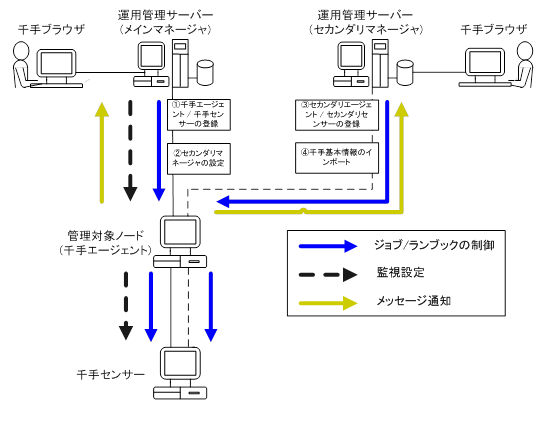
図 4.1 セカンダリマネージャ機能を用いた千手システムの構成例¶
セカンダリエージェントやセカンダリセンサーとして登録したノードにおいて、エージェントやセンサーとして利用可能な機能は以下になります。以下に記載する機能以外は利用できません。
ジョブスケジュールサブシステムのエージェントやセンサー機能を利用することができます。
ランブックオートメーションのエージェントやセンサー機能を利用することができます。利用の際は認証用ファイルの設定を行う必要があります。
メインマネージャ側で設定した監視タスクの監視結果サマリ情報を、セカンダリマネージャ側のグローバルノードモニタから参照することができます。
セカンダリエージェントとして登録したノードから通知されたメッセージ、および管理対象ノードをプローブノードとする千手センサーのメッセージが、メインマネージャ、セカンダリマネージャの両方に通知されます。(セカンダリセンサーとして登録していない千手センサーのメッセージも、セカンダリマネージャへ通知されます。)
4.1.2. セカンダリマネージャの利点¶
- 部門、業務単位での独立したジョブ運用
セカンダリマネージャ機能を利用すれば、1台の管理対象ノードを各部門、各業務単位毎の異なる運用管理要件に従って、完全に独立した運用を行うことができます。例えば、1台の管理対象ノード(管理対象ノードA)を複数のシステム(Xシステム、Yシステム)から共有している場合、Xシステムの運用管理サーバーXにおけるジョブ定義内容に対して、Yシステムの運用管理サーバーYからは一切の参照・変更・操作をさせずに、管理対象ノードAに対するジョブの制御が行えます。
このように、ジョブを稼働させる管理対象ノードを複数の部門と共有している環境での、他部門のシステム管理者や運用オペレータの干渉を一切受けない独立したジョブ運用が可能となります。
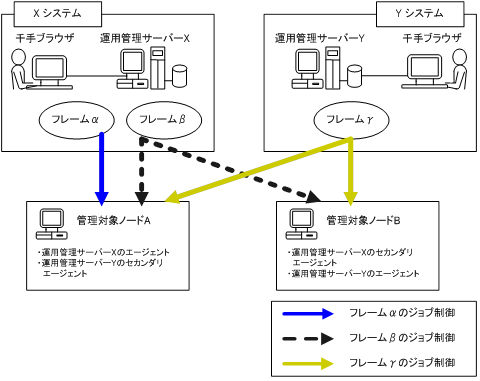
図 4.2 部門、業務単位に独立したジョブ運用¶
- マネージャ停止時のメッセージ管理
セカンダリマネージャ機能を利用すれば、メインマネージャが停止している場合でも、セカンダリマネージャでは管理対象ノードから通知されるメッセージや、管理対象ノードをプローブノードとする千手センサーのメッセージを確認することができます。
管理対象ノードから通知されるメッセージは、メインマネージャ、セカンダリマネージャの両方に通知されます。
例えば、メインマネージャが停止し、メインマネージャに接続するブラウザでは管理対象ノードから通知されるメッセージを確認できない場合でも、セカンダリマネージャに接続するブラウザでは、継続して管理対象ノードから通知されるメッセージを確認することができます。
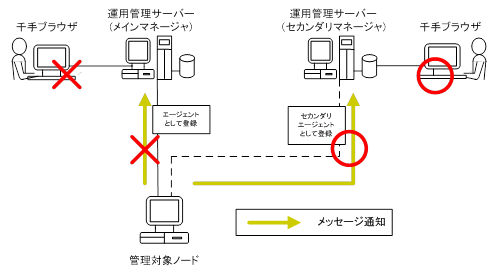
図 4.3 マネージャ停止時のメッセージ管理¶
- マネージャ停止時における監視タスクの監視結果サマリ情報
セカンダリマネージャ機能を利用すれば、メインマネージャが停止している場合でも、セカンダリマネージャでは監視対象ノードから通知される監視タスクの監視結果サマリ情報や、監視対象ノードをプローブノードとする千手センサーのサマリ情報を確認することができます。
監視対象ノードから通知されるサマリ情報は、メインマネージャ、セカンダリマネージャの両方に通知されます。
例えば、メインマネージャが停止し、メインマネージャに接続するブラウザのグローバルノードモニタでは管理対象ノードから通知されるサマリ情報を確認できない場合でも、セカンダリマネージャに接続するブラウザのグローバルノードモニタでは、継続して管理対象ノードから通知されるサマリ情報を確認することができます。
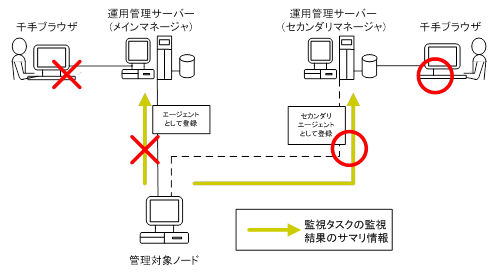
図 4.4 マネージャ停止時の監視タスクの監視結果サマリ情報¶
4.2. セカンダリマネージャの設定¶
以下では、セカンダリマネージャ機能の設定方法について説明します。
4.2.1. セカンダリエージェントの設定方法¶
ここでは、セカンダリマネージャ機能を利用するためのセカンダリエージェントの設定方法について、下図の構成を例に説明します。
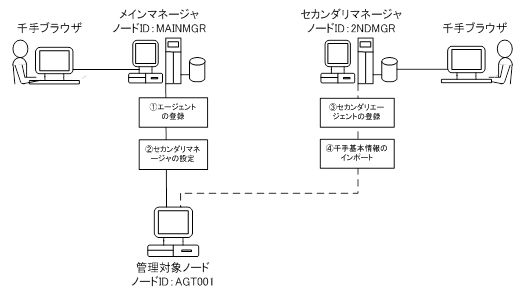
図 4.5 セカンダリマネージャの設定例¶
- メインマネージャでの設定
- エージェントのノード登録
管理対象ノード(AGT001)に千手エージェントをインストールします。運用管理サーバーはメインマネージャ(MAINMGR)を指定します。
千手エージェントのインストールが完了しましたら、千手ブラウザからメインマネージャ(MAINMGR)に接続し、管理対象ノード(AGT001)を千手エージェントとして登録します。
参考
千手ブラウザからの登録方法については、ユーザーズガイド 「千手ブラウザ(共通編)」 の 「管理対象ノードの登録と削除」 を参照して下さい。
- セカンダリマネージャの設定
メインマネージャのhostsファイルに、セカンダリマネージャのホスト名とIPアドレスが登録されていない場合は登録を行います。
千手ブラウザからメインマネージャ(MAINMGR)に接続して下さい。千手エージェントとして登録した管理対象ノード(AGT001)を選択し、右クリックして表示されるコンテキストメニューからプロパティを選択します。表示されたプロパティの「全般」タブにて「高度な設定」を押下します。
表示される「千手エージェント全般の高度な設定」ウィンドウ(下図)にて、「セカンダリマネージャ」のチェックボックスをチェックし、「追加」を押下します。
表示される「セカンダリマネージャノードID」ダイアログにてセカンダリマネージャのノードIDを指定し、「OK」を押下します。
「千手エージェント全般の高度な設定」ウィンドウの「ノードID」フィールドに指定したノードIDが追加されます。
セカンダリマネージャを2台以上設定する場合、2台目以降のセカンダリマネージャのノードIDも「ノードID」リストに追加してください。
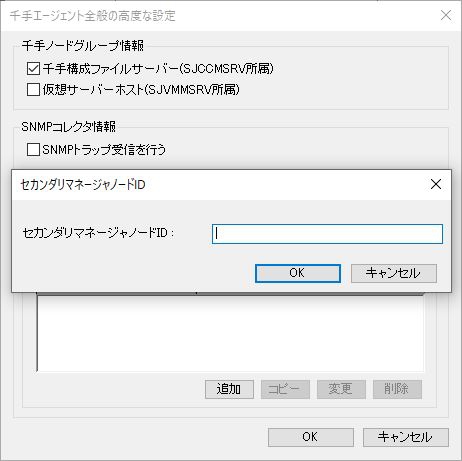
図 4.6 セカンダリマネージャの設定¶
- 反映(監視属性)の実行
千手ブラウザからメインマネージャ(MAINMGR)に接続し、ツリービューより「ノードグループ」-「全体」を選択します。リストビューから管理対象ノード(AGT001)を選択し、右クリックして表示されるコンテキストメニューから「反映(監視属性)」を実行して下さい。
- 反映(ノード定義)の実行
千手ブラウザからメインマネージャ(MAINMGR)に接続して下さい。ツリービューより「ドメイン」を選択し、右クリックして表示されるコンテキストメニューから「反映(ノード定義)」を実行して下さい。
- セカンダリマネージャでの設定
- セカンダリエージェントの登録
セカンダリマネージャのhostsファイルに、セカンダリエージェントおよびメインマネージャのホスト名とIPアドレスが登録されていない場合は登録を行います。
また、セカンダリエージェントのhostsファイルに、セカンダリマネージャのホスト名とIPアドレスが登録されていない場合は登録を行います。
千手ブラウザからセカンダリマネージャ(2NDMGR)に接続して下さい。管理対象ノード(AGT001)をセカンダリエージェントとして登録します。
千手ブラウザのリストビューから「ノードグループ」-「全体」を選択し、右クリックして表示されるコンテキストメニューから「新規作成」-「セカンダリ」を選択して下さい。セカンダリノードの新規作成画面が表示されます。
ノードID、ノード名を入力し、種別に「セカンダリエージェント」、機能は「ジョブスケジュール」「ランブックオートメーション」の利用する項目をチェックして下さい。
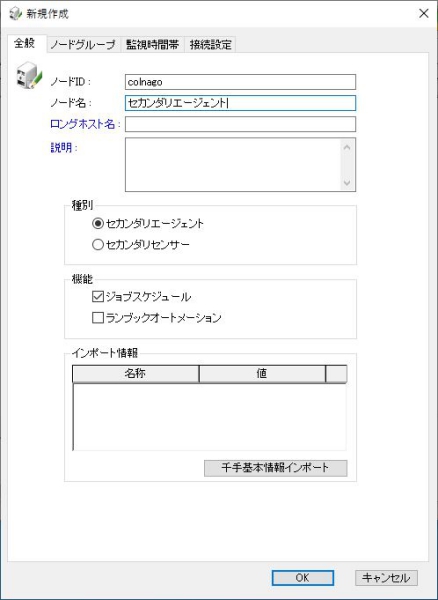
図 4.7 セカンダリエージェントの設定¶
- 千手基本情報のインポート
セカンダリエージェントとして登録した管理対象ノード(AGT001)を選択し、右クリックして表示されるコンテキストメニューからプロパティを選択します。「全般」タブの「千手基本情報のインポート」を押下して下さい。
表示される「千手基本情報のインポート」ダイアログ(下図)にて、「メインマネージャノードID」フィールドにメインマネージャのノードIDを指定し、「OK」を押下します。
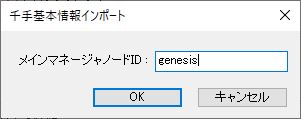
図 4.8 「千手基本情報のインポート」ダイアログ¶
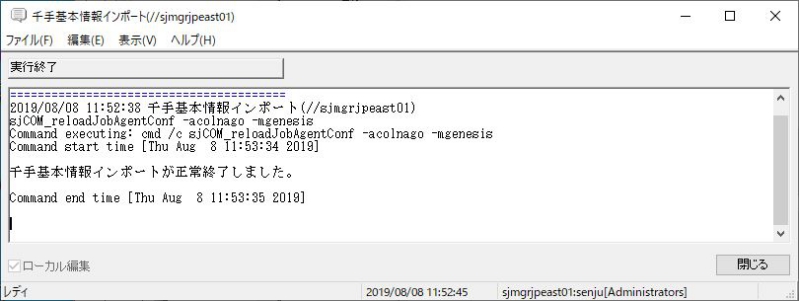
図 4.9 「千手基本情報のインポートの実行結果」ダイアログ¶
「千手基本情報のインポートの実行結果」ダイアログ(上図)が表示され、セカンダリノードの新規作成画面(下図)に戻ります。「全般」タブの「インポート情報」に「千手基本情報」が追加されていることを確認し、「OK」を押下します。
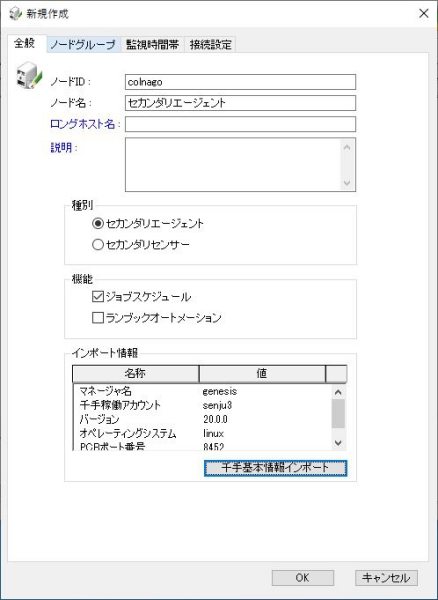
図 4.10 千手基本情報のインポート¶
- 反映(ノード定義)の実行
千手ブラウザからセカンダリマネージャ(2NDMGR)に接続して下さい。ツリービューより「ドメイン」を選択し、右クリックして表示されるコンテキストメニューから「反映(ノード定義)」を実行して下さい。
4.2.2. セカンダリセンサーの設定方法¶
ここでは、セカンダリマネージャ機能を利用するためのセカンダリセンサーの設定方法について、下図の例を用いて説明します。セカンダリセンサーを設定するには、事前にセカンダリエージェントを登録しておく必要があります。セカンダリセンサーには、セカンダリエージェントとして登録した千手エージェントをプローブノードとしている千手センサーを指定することができます。
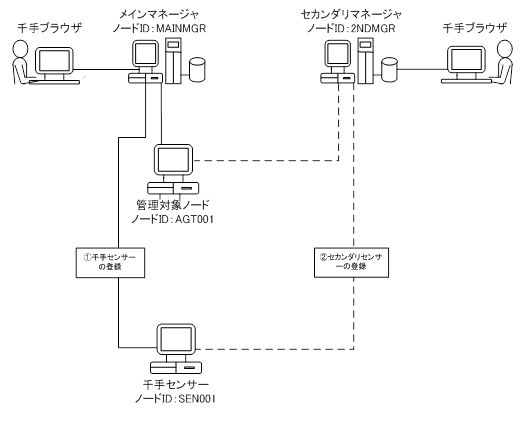
図 4.11 セカンダリマネージャの設定例¶
- 事前のセカンダリエージェント登録
千手センサーのプローブノードである管理対象ノード(AGT001)が、事前にセカンダリエージェントとして登録されている状態にします。セカンダリエージェントの設定方法については、セカンダリエージェントの設定方法 を参照して下さい。
- メインマネージャでの設定
- 千手センサーのノード登録
千手ブラウザからメインマネージャ(MAINMGR)に接続し、(SEN001)を千手センサーとして登録します。ノードのプロパティ「接続設定」タブのプローブノードのノードIDには管理対象ノード(AGT001)を設定します。
参考
千手ブラウザからの登録方法については、ユーザーズガイド 「千手ブラウザ(共通編)」 の 「管理対象ノードの登録と削除」 を参照して下さい。
- 反映(監視属性)の実行
千手ブラウザからメインマネージャ(MAINMGR)に接続し、ツリービューより「ノードグループ」-「全体」を選択します。千手センサーとして登録したノード(SEN001)を選択し、右クリックして表示されるコンテキストメニューから「反映(監視属性)」を実行して下さい。
- 反映(ノード定義)の実行
千手ブラウザからメインマネージャ(MAINMGR)に接続して下さい。ツリービューより「ドメイン」を選択し、右クリックして表示されるコンテキストメニューから「反映(ノード定義)」を実行して下さい。
- セカンダリマネージャでの設定
- セカンダリセンサーの登録
セカンダリマネージャのhostsファイルに、セカンダリセンサーのホスト名とIPアドレスが登録されていない場合は登録を行います。
千手ブラウザからセカンダリマネージャ(2NDMGR)に接続して下さい。ノード(SEN001)をセカンダリセンサーとして登録します。
千手ブラウザのリストビューより「ノードグループ」-「全体」を選択します。右クリックして表示されるコンテキストメニューから「新規作成」-「セカンダリ」を選択して下さい。セカンダリノードの新規作成画面が表示されます。
ノードID、ノード名を入力し、種別に「セカンダリセンサー」、機能は「ジョブスケジュール」「ランブックオートメーション」の利用する項目をチェックして下さい。
ノードのプロパティ「接続設定」タブにて、プローブノードのノードIDにセカンダリエージェント(AGT001)を設定します。
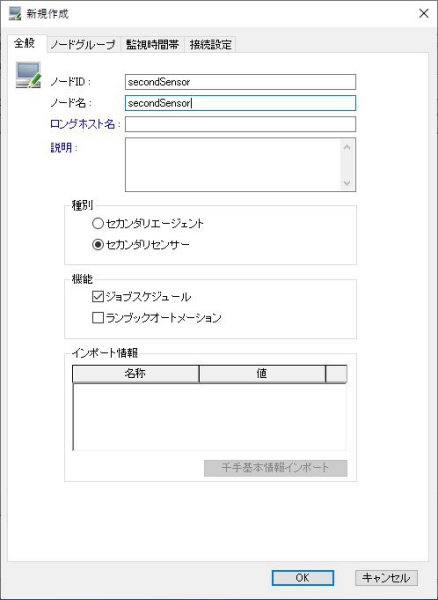
図 4.12 セカンダリセンサーの設定¶
- 反映(ノード定義)の実行
千手ブラウザからセカンダリマネージャ(2NDMGR)に接続して下さい。ツリービューより「ドメイン」を選択し、右クリックして表示されるコンテキストメニューから「反映(ノード定義)」を実行して下さい。
4.3. セカンダリマネージャの制限事項¶
以下では、セカンダリマネージャ機能を利用するための制限事項について説明します。
4.3.1. システム全般の制限事項¶
セカンダリマネージャ機能を利用するためには、セカンダリマネージャとなる千手マネージャのバージョンが Senju/OC 2013 以降である必要があります。
千手マネージャを他のマネージャのセカンダリエージェントとして登録することはできません。
セカンダリエージェントやセカンダリセンサーとして登録したノードから、メインマネージャ、セカンダリマネージャの両方に通知されるメッセージは、エージェントプロセスから通知されるメッセージのみです。ジョブの起動・終了メッセージなど、マネージャプロセスが通知するメッセージは、メインマネージャ、セカンダリマネージャのどちらか一方しか出力されません。
セカンダリマネージャのグローバルノードモニタでは、セカンダリエージェントやセカンダリセンサーの「Ping応答確認」の結果が、メインマネージャ側の設定内容に関わらず常に「-(ハイフン)」と表示されます。
セカンダリマネージャのグローバルノードモニタでは、セカンダリエージェントやセカンダリセンサーの「仮想サーバーホスト名」や「仮想マシン名」が、メインマネージャ側の設定内容に関わらず常に「なし」と表示されます。
セカンダリマネージャにてセカンダリエージェントやセカンダリセンサーとして登録したノードは、グローバルノードモニタからの操作やノードモニタの参照をすることはできません。
4.3.2. ランブックオートメーションの制限事項¶
- 稼働ノードへの接続方法がリモート実行であり、稼働ノードがセカンダリセンサーかつプローブノードにセカンダリエージェントを指定している場合、ランブックのコマンドを実行するためには以下の設定が必要となります。
参考
メインマネージャ側の千手エージェントのユーザー認証用ファイル((UNIX/Linux)<ホームディレクトリ>/dat/.sj_rexhosts や、(Windows)<ホームディレクトリ>\rhosts)に、セカンダリマネージャ名とセカンダリマネージャの稼働アカウントのレコードを追加する必要があります。詳しくは、デベロッパーズガイド「千手コマンド一覧」 の 「sjRBA_rex-セクションコマンドの実行-」 を参照して下さい。